您当前位置:
首页 >
Google Chrome控制台网络分析功能详细教学
Google Chrome控制台网络分析功能详细教学
文章来源:谷歌浏览器官网
时间:2025-05-16
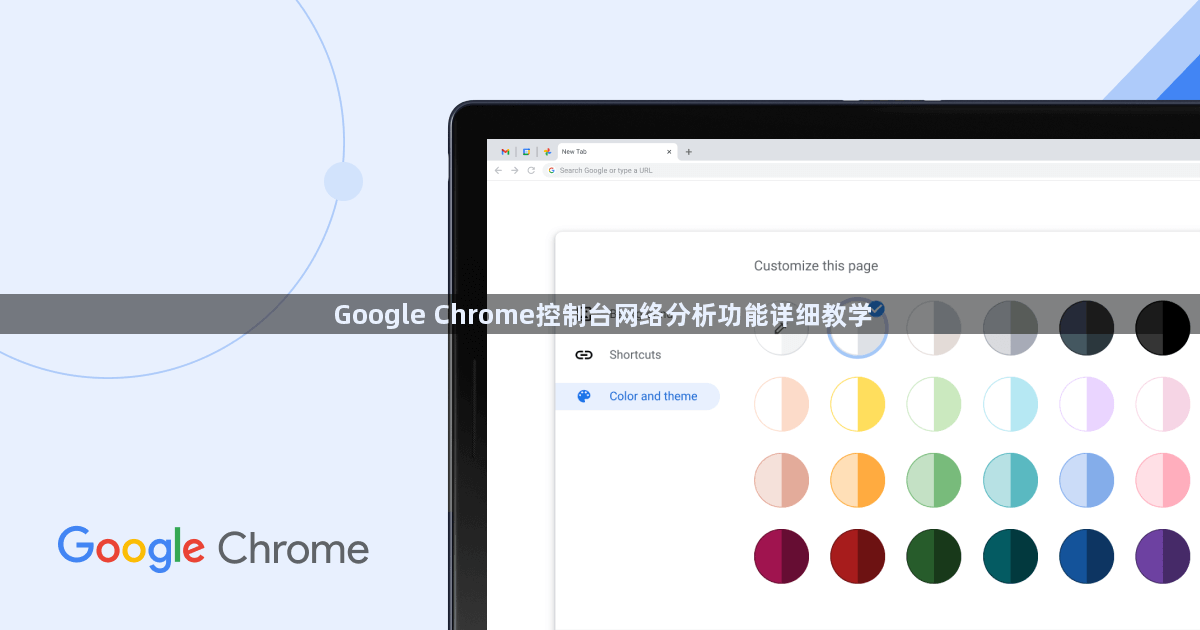
首先,打开Chrome浏览器并加载目标网页,按F12键或右键选“检查”打开开发者工具,切换到“网络”面板。这里会显示所有网络请求,包括脚本、样式表、图片等。可查看每个请求的状态码,如200表示成功,404表示资源未找到。通过“时间”列能了解请求的发送和接收时间,分析加载顺序和时长。“大小”列显示请求和响应的数据量。还能点击具体请求,在右侧查看详细信息,如请求头、响应头、数据内容等。利用这些信息,可找出影响网页性能的网络请求问题,如过大的文件、长时间的延迟,从而进行优化。
